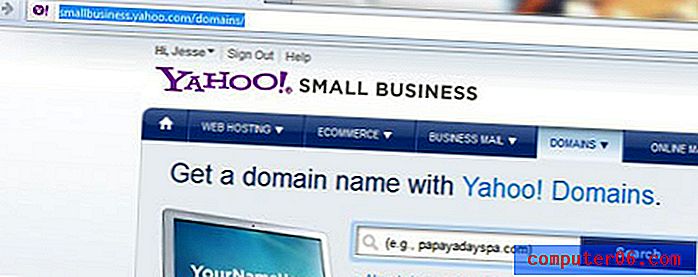Gmaili varundamine
Gmaili varukoopia pärast muretsemine pole tõenäoliselt teie prioriteetide loendis kõrge. Google on andmete kaitsmise ja haldamise uskumatult osav ning teie Gmaili postkasti salvestatud e-kirjad on juba pilve salvestatud. See tähendab, et nende suhtes ei kohaldata samu riske kui teie arvutis kohapeal talletatavate andmete suhtes, nii et te ei kaota Gmaili sõnumeid, kui teie arvuti saab viiruse, kui teie sülearvuti varastatakse või kui mõni katastroof puruneb arvutist taastunud olekust kaugemale. Teie Gmaili postkastis sisalduv teave pole siiski täielikult haavamatu, kuna võite sõnumid tahtmatult kustutada, keegi võib hankida teie Gmaili sisselogimisandmeid ja lukustada teid teie kontolt välja või võib Google mõne eksitava stsenaariumi korral teha vea ja kaotada teie sõnumid. Võib-olla kaotate Interneti-ühenduse mingil hetkel ja peate hädasti juurde pääsema sõnumile, mis ei saa oodata, kuni teie veebipõhine juurdepääs naaseb. Kõigi nende võimalike stsenaariumide korral võib Gmaili varukoopia hoidmine arvutis või teises e-posti kontol postkastis teoreetiliselt osutuda väga väärtuslikuks kaubaks.
Gmaili varundamine arvutis
Pange tähele, et kõigi kohalike failide varundamiseks võite kasutada ka varundusassistendi programmi, näiteks CrashPlan.
See on pisut seotud, kuid see annab teile kõigi teie Gmaili sõnumite kohaliku koopia, millele pääsete juurde ilma, et peaksite oma Gmaili kontole veebis sisse logima.
1. Logige sisse oma Gmaili kontole ja klõpsake siis akna paremas ülanurgas ikooni „Seaded”.
2. Klõpsake nuppu „Seaded” ja seejärel nuppu „Edastamine ja POP / IMAP”.

3. Kontrollige suvandit „Luba IMAP”, seejärel klõpsake akna allosas nuppu „Salvesta muudatused”.
4. Minge allalaadimislehele Thunderbird ja salvestage allalaaditav fail arvutisse.
5. Topeltklõpsake allalaaditud faili ja järgige installimise lõpuleviimiseks juhiseid. Thunderbird käivitub automaatselt, kui install on lõpule viidud.
6. Tippige oma nimi väljale „Nimi” ja sisestage seejärel Gmaili aadress ja parool vastavatele väljadele. Kui olete oma teabe sisestamise lõpetanud, hakkab Thunderbird teie andmeid sünkroonima Google'i serveritesse salvestatud teabega.
Gmaili varundamine teisele aadressile
Üks peamisi põhjuseid, miks valitakse Hotmaili Gmaili varundusallikaks, on võimalus salvestada postkasti palju kirju, samal ajal on juurdepääs ka teisele heale tasuta e-posti aadressile. Segaduse minimeerimiseks proovige luua Hotmaili konto sama aadressi eesliitega nagu teie Gmaili konto. Kuna võite sisse logida sellele kontole palju harvemini kui oma Gmaili konto, võib sisselogimisteabe unustamine olla lihtne.
Selle valiku jaoks peate looma Hotmaili aadressi ja naasma Gmaili konto menüüsse Edastamine ja POP / IMAP. Kui olete selle menüü valinud, võite klõpsata menüü ülaosas nupul „Lisa edastamise aadress” ja sisestada äsja loodud Hotmaili aadress.
Kui olete selle valiku Gmailis konfigureerinud, saate sisse logida loodud Hotmaili kontole ja otsida oma Gmaili sõnumit. Peate sellel edastamisel kinnituslingil klõpsama, et kinnitada, et olete edasisuunamisega nõus, siis hakkate oma Gmaili sõnumeid saama oma Hotmaili kontol.
Kui soovite saada tõeliselt väljamõeldud, võite isegi seadistada Thunderbird Hotmaili kontoga, mis pakub teile varukoopiaid Hotmaili kontol, samuti kohalikku varundamist Thunderbirdiga.